Come modificare il comportamento del tasto Invio in Excel

Per impostazione predefinita, quando si digitano le informazioni in Excel e quindi si preme "Invio", Excel sposta la casella di selezione di una cella in basso. Tuttavia, cosa succede se vuoi inserire le informazioni da sinistra a destra invece?
Ti mostreremo una semplice impostazione in Excel che puoi modificare per risolvere il tuo problema.
Per cambiare la direzione in cui si muove la selezione quando si preme "Invio", fare clic sulla scheda "File".
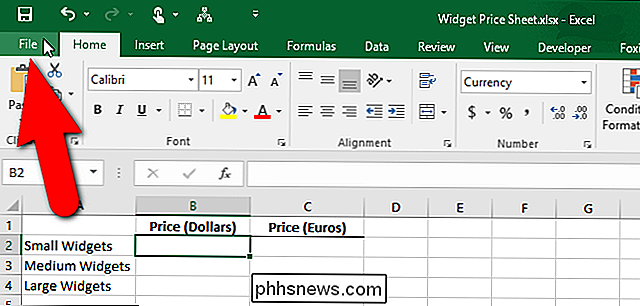
Nella schermata del backstage, fare clic su "Opzioni" nell'elenco di elementi a sinistra.
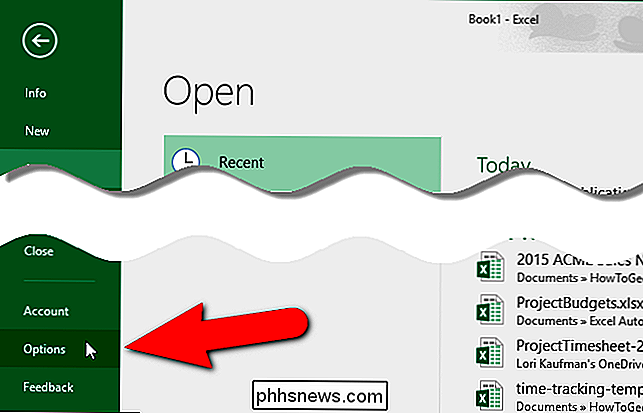
Viene visualizzata la finestra di dialogo "Opzioni di Excel". Fai clic su "Avanzate" nell'elenco di elementi a sinistra.
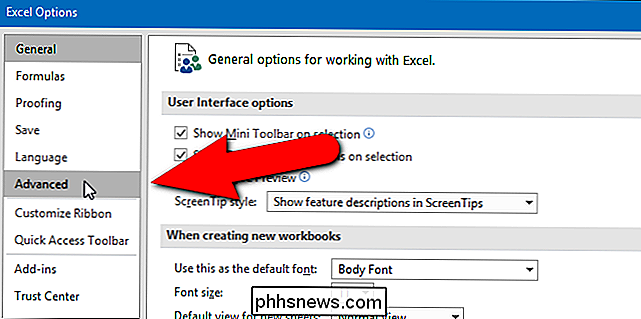
Nella sezione "Opzioni di modifica", assicurati che la casella di controllo "Dopo aver premuto Invio, sposta selezione" sia selezionata. Quindi, selezionare un'opzione dall'elenco a discesa "Direzione". Ad esempio, abbiamo scelto "Destra" per far passare la selezione dalla colonna "Prezzo (dollari)" alla colonna "Prezzo (Euro)" nella scheda prezzi illustrata all'inizio di questo articolo.
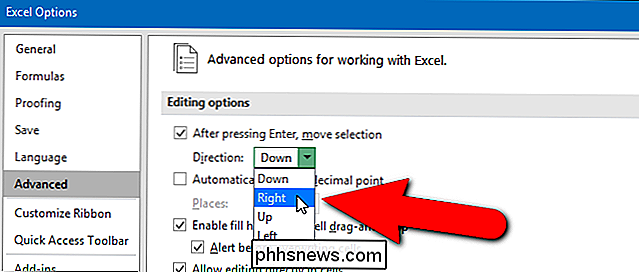
Fai clic su "OK" per accettare la modifica e chiudere la finestra di dialogo "Opzioni Excel".
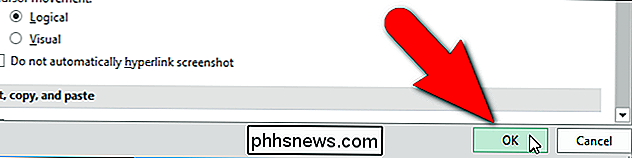
Se non si desidera modificare la selezione quando si preme "Invio", disattivare (deselezionare) la casella di controllo "Dopo aver premuto Invio, spostare la selezione" . La cella attualmente selezionata rimarrà selezionata quando si preme "Invio".

Come disinstallare (o reinstallare) Ubuntu Bash Shell di Windows 10
La nuova shell Bash basata su Ubuntu di Windows 10 non funziona come un normale programma. Per disinstallarlo o ripristinarne lo stato per ottenere un nuovo ambiente Linux, è necessario utilizzare alcuni comandi speciali. Aggiornamento : A partire dall'autunno Creators Update, è ora possibile disinstallare Ubuntu o qualsiasi altra distribuzione Linux come una normale applicazione.

10 fantastiche estensioni di Chrome da installare
Sono un grande fan di Google Chrome e penso che abbia tante estensioni quante Firefox ha add-ons. Preferisco anche utilizzare Chrome su IE, Edge o Firefox perché utilizzo Gmail, Google Foto, Google Drive e tutta una serie di altri prodotti Google.Ci sono letteralmente centinaia di ottime estensioni che puoi installare per migliorare Chrome in vari modi.



